قم بتنزيل وتثبيت وتسجيل الدخول إلى XM MetaTrader 4 (MT4) و MetaTrader 5 (MT5) لأجهزة iPhone و iPad و Android
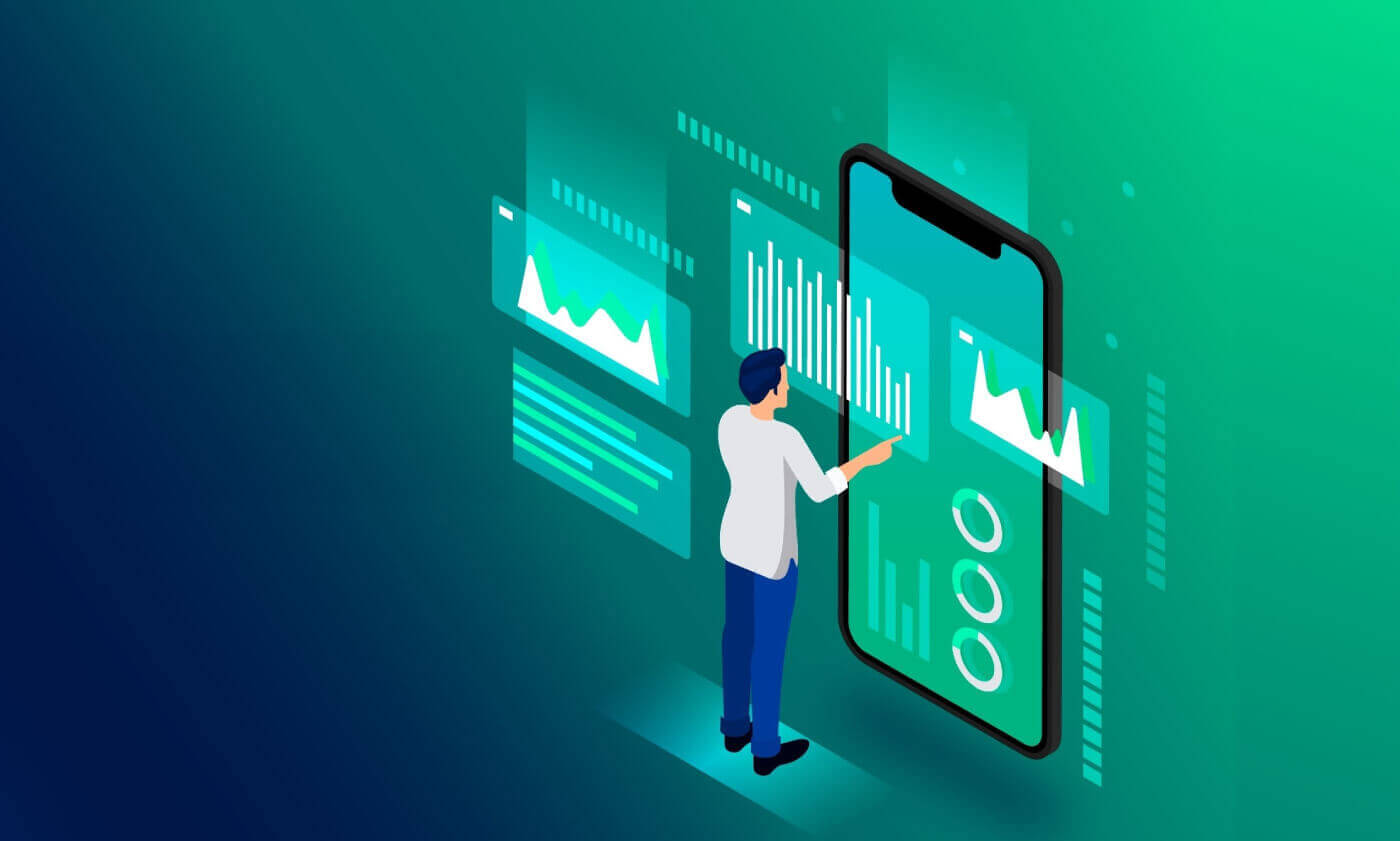
ايفون
كيفية الوصول إلى XM iPhone MT4
الخطوة 1
- افتح متجر التطبيقات على جهاز iPhone الخاص بك ، أو قم بتنزيل التطبيق من هنا .
- حدد موقع MetaTrader 4 في متجر التطبيقات عن طريق إدخال مصطلح ميتاتريدر 4 في حقل البحث
- انقر فوق أيقونة MetaTrader 4 لتثبيت البرنامج على جهاز iPhone الخاص بك.
قم بتنزيل تطبيق MT4 iOS الآن
الخطوة 2
- سيُطلب منك الآن الاختيار بين تسجيل الدخول بحساب موجود / فتح حساب تجريبي ،
- عند النقر فوق تسجيل الدخول بحساب موجود / فتح حساب تجريبي ، تفتح نافذة جديدة ،
- أدخل XM في حقل البحث
- انقر فوق أيقونة XMGlobal-Demo إذا كان لديك حساب تجريبي ، أو XMGlobal-Real إذا كان لديك حساب حقيقي
الخطوه 3
- إدخال اسم المستخدم و كلمة المرور الخاصة بك،
- ابدأ التداول على جهاز iPhone الخاص بك
كيفية الوصول إلى XM MT5 iPhone Trader
الخطوة 1- افتح متجر التطبيقات على جهاز iPhone الخاص بك ، أو قم بتنزيل التطبيق من هنا .
- حدد موقع MetaTrader 5 في متجر التطبيقات عن طريق إدخال مصطلح ميتاتريدر 5 في حقل البحث.
- انقر فوق أيقونة MetaTrader 5 لتثبيت البرنامج على جهاز iPhone الخاص بك.
قم بتنزيل تطبيق MT5 iOS الآن
الخطوة 2
- قم بتشغيل التطبيق على جهازك.
- انقر فوق الإعدادات في الجانب السفلي الأيمن.
- اختر خيار الحساب الجديد.
- أدخل XM Global Limited في حقل البحث.
- اختر XMGlobal-MT5 أو XMGlobal-MT5-2 كخيار الخادم.
الخطوه 3
- إدخال اسم المستخدم و كلمة المرور الخاصة بك.
- ابدأ التداول على جهاز iPhone الخاص بك.
اى باد
كيفية الوصول إلى XM iPad MT4
الخطوة 1
- افتح متجر التطبيقات على جهاز iPad ، أو قم بتنزيل التطبيق من هنا .
- حدد موقع MetaTrader 4 في متجر التطبيقات عن طريق إدخال مصطلح ميتاتريدر 4 في حقل البحث
- انقر فوق أيقونة MetaTrader 4 لتثبيت البرنامج على جهاز iPad.
قم بتنزيل تطبيق MT4 iOS الآن
الخطوة 2
- سيُطلب منك الآن الاختيار بين تسجيل الدخول بحساب موجود / فتح حساب تجريبي ،
- عند النقر فوق تسجيل الدخول بحساب موجود / فتح حساب تجريبي ، تفتح نافذة جديدة ،
- أدخل XM في حقل البحث
- انقر فوق أيقونة XMGlobal-Demo إذا كان لديك حساب تجريبي ، أو XMGlobal-Real إذا كان لديك حساب حقيقي
الخطوه 3
- إدخال اسم المستخدم و كلمة المرور الخاصة بك،
- ابدأ التداول على جهاز iPad الخاص بك
كيفية الوصول إلى XM MT5 iPad Trader
الخطوة 1- افتح متجر التطبيقات على جهاز iPad ، أو قم بتنزيل التطبيق من هنا .
- حدد موقع MetaTrader 5 في متجر التطبيقات عن طريق إدخال مصطلح ميتاتريدر 5 في حقل البحث.
- انقر فوق أيقونة MetaTrader 5 لتثبيت البرنامج على جهاز iPad.
قم بتنزيل تطبيق MT5 iOS الآن
الخطوة 2
- قم بتشغيل التطبيق على جهازك.
- انقر فوق الإعدادات في الجانب السفلي الأيمن.
- اختر خيار الحساب الجديد.
- أدخل XM Global Limited في حقل البحث.
- اختر XMGlobal-MT5 أو XMGlobal-MT5-2 كخيار الخادم.
الخطوة 3
أدخل معلومات تسجيل الدخول وكلمة المرور الخاصة بك.
ابدأ التداول على جهاز iPad الخاص بك.
ذكري المظهر
كيفية الوصول إلى XM Android MT4
الخطوة 1
- افتح Google Play على جهاز Android أو قم بتنزيل التطبيق من هنا .
- حدد موقع MetaTrader 4 في Google Play عن طريق إدخال مصطلح ميتاتريدر 4 في حقل البحث
- انقر فوق رمز MetaTrader 4 لتثبيت البرنامج على جهاز Android
قم بتنزيل تطبيق MT4 Android الآن
الخطوة 2
- سيُطلب منك الآن الاختيار بين تسجيل الدخول بحساب موجود / فتح حساب تجريبي
- عند النقر فوق تسجيل الدخول باستخدام حساب موجود / فتح حساب تجريبي ، تفتح نافذة جديدة
- أدخل XM في حقل البحث
- انقر فوق أيقونة XMGlobal-Demo إذا كان لديك حساب تجريبي ، أو XMGlobal-Real إذا كان لديك حساب حقيقي
الخطوه 3
- إدخال اسم المستخدم و كلمة المرور الخاصة بك
- ابدأ التداول على جهاز Android الخاص بك
كيفية الوصول إلى XM MT5 Android Trader
الخطوة 1
- افتح Google Play على جهاز Android أو قم بتنزيل التطبيق من هنا .
- حدد موقع MetaTrader 5 في Google Play عن طريق إدخال مصطلح ميتاتريدر 5 في حقل البحث.
- انقر فوق أيقونة MetaTrader 5 لتثبيت البرنامج على جهاز Android الخاص بك.
قم بتنزيل تطبيق MT5 Android الآن
الخطوة 2
- قم بتشغيل التطبيق على جهازك.
- اضغط على إدارة الحسابات.
- اضغط على علامة الجمع "+" في الزاوية اليمنى العليا.
- أدخل XM Global Limited في حقل "Find Broker".
- اختر XMGlobal-MT5 أو XMGlobal-MT5-2 كخيار الخادم.
الخطوه 3
- إدخال اسم المستخدم و كلمة المرور الخاصة بك.
- ابدأ التداول على جهاز Android الخاص بك.
الأسئلة الشائعة حول XM MT4
كيف يمكنني العثور على اسم الخادم الخاص بي على MT4 (كمبيوتر شخصي / Mac)؟
انقر فوق ملف - انقر فوق "فتح حساب" الذي يفتح نافذة جديدة ، "خوادم التداول" - قم بالتمرير لأسفل وانقر فوق علامة + في "إضافة وسيط جديد" ، ثم اكتب XM وانقر فوق "مسح".بمجرد الانتهاء من المسح ، أغلق هذه النافذة بالنقر فوق "إلغاء".
بعد ذلك ، يرجى محاولة تسجيل الدخول مرة أخرى بالنقر فوق "ملف" - "تسجيل الدخول إلى حساب التداول" لمعرفة ما إذا كان اسم الخادم الخاص بك موجودًا أم لا.


